2 načina za snimanje Yahoo Messenger chata uz jednostavne korake
Yahoo Messenger videochat jedan je od načina da ostanete u kontaktu s prijateljima, a također je dom za poslovna partnerstva i umrežavanje. Mnogi ljudi žele snimiti Yahoo Messenger video razgovore za neke važne situacije. Budući da je Yahoo Messenger dostupan na različitim platformama, možda ćete htjeti naučiti kako ga snimati na svim uređajima. Pogledajte upute korak po korak u ovom postu. A tu su i neki savjeti koje biste trebali primijetiti dok snimate Yahoo Messenger video razgovore.
Popis vodiča
Dio 1: Snimanje Yahoo Messenger video chatova s AnyRec Screen Recorderom Dio 2: Snimite video razgovore s ugrađenim Yahoo Messenger snimačem Dio 3: Savjeti i trikovi za dobivanje boljih snimaka Yahoo video chatova Dio 4: Često postavljana pitanja o snimanju Yahoo Messenger video chatovaDio 1: Snimanje Yahoo Messenger video chatova s AnyRec Screen Recorderom
AnyRec Screen Recorder je preporučeno rješenje za snimanje video chatova. Lagani softver pruža jednostavno sučelje gdje su sve funkcije dostupne za snimanje videozapisa, sastanaka, igranja itd. Snima aktivnosti na zaslonu do 4K rezolucije s podesivim 60 FPS. Korisnici također imaju mogućnost odabrati područje zaslona za snimanje s prilagodljivom veličinom zaslona. S druge strane, nema vremenskog ograničenja za snimanje, tako da možete nesmetano uživati u online razgovorima.

Bilježite sve aktivnosti na zaslonu računala ili mobilnog uređaja.
Izvezite videozapise u MP4, MOV, WMV i tako dalje video formate.
Promijenite izlazne postavke, kao što su kvaliteta, broj sličica u sekundi i razlučivost.
SnažniOmogućite alate za crtanje za bilješke u videochatovima programa Yahoo Messenger.
100% Sigurno
100% Sigurno
Korak 1.Pritisnite gumb Besplatno preuzimanje za snimač zaslona. Pritisnite gumb Video rekorder za snimanje zaslona. Također možete kliknuti gumb "Webcam Recorder" da biste se snimili.
100% Sigurno
100% Sigurno
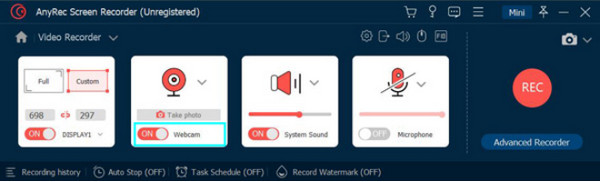
Korak 2.Nakon kamere, postavite zvuk sustava i mikrofon za snimanje zvuka. Pritisnite gumb Postavke za otvaranje izbornika Postavke, gdje možete promijeniti druge postavke za izlaz.
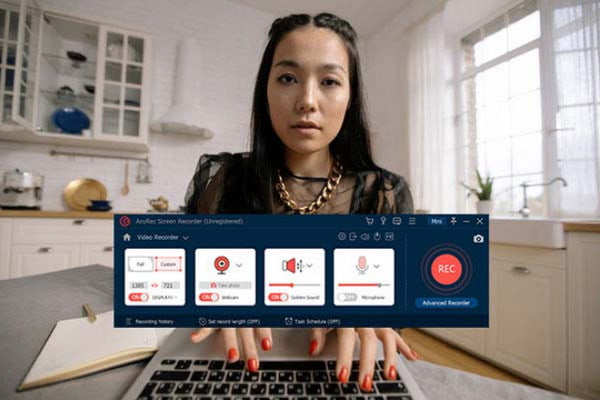
3. korakPritisnite gumb "REC" za početak snimanja Yahoo Messenger chata. napravite snimku zaslona pritiskom na ikonu kamere. Ostale funkcije uključuju ručne gumbe za pauziranje i zaustavljanje.
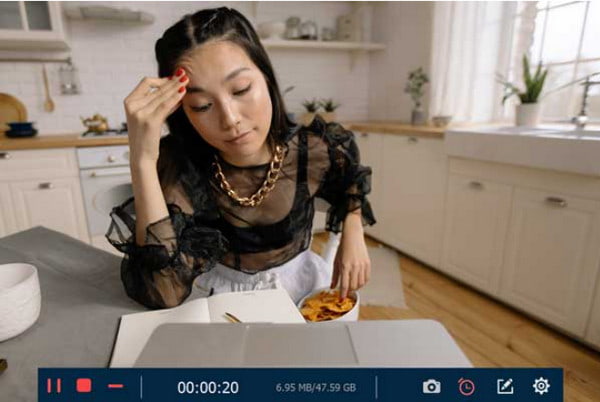
Korak 4.Pregledajte videozapis koji ste snimili u sljedećem prozoru. Također možete koristiti ugrađeni video trimer za uklanjanje neželjenih dijelova. Pritisnite gumb "Spremi" da biste spremili izmjene.
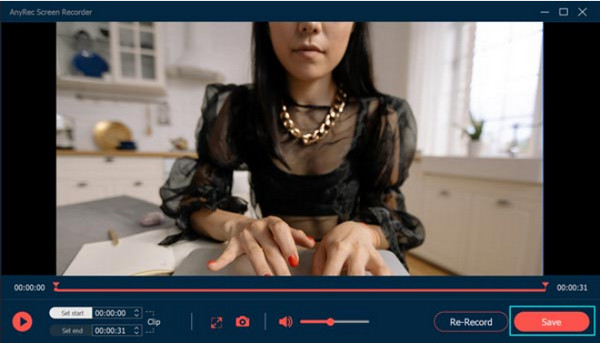
100% Sigurno
100% Sigurno
Dio 2: Snimite video razgovore s ugrađenim Yahoo Messenger snimačem
Camersoft Yahoo Video Recorder dizajniran je za snimanje vaših Yahoo Messenger razgovora. Jednostavno snima video razgovore s neograničenim trajanjem. Zadani format izvoza bit će AVI, ali ga možete pretvoriti u VOB, WMA, AAC itd. Camersoft Yahoo Video Recorder neophodan je za snimanje video razgovora na Yahoo Messengeru. Da biste koristili diktafon, prvo:
Korak 1.Preuzmite i instalirajte softver na svoje računalo. Možda ćete morati ponovno pokrenuti uređaj nakon instalacije. Pokrenite aplikaciju i Yahoo Messenger chat. Odaberite chat s kojim želite imati videochat.
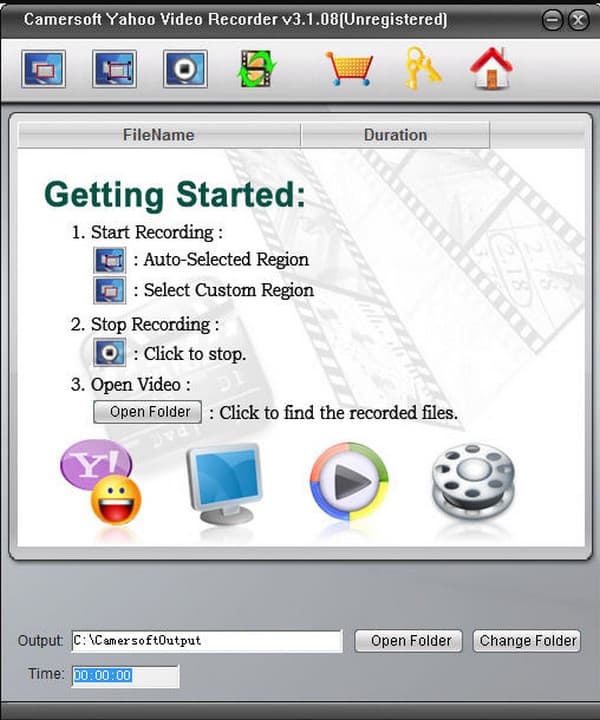
Korak 2.Odaberite jedan od načina veličine zaslona na snimaču. Snimanje će automatski započeti. Kliknite gumb "Zaustavi" nakon snimanja razgovora. Koristite pretvarač za promjenu snimljene datoteke u kompatibilni format.
Dio 3: Savjeti i trikovi za dobivanje boljih snimaka Yahoo video chatova
Možete istražiti videorekorder koji koristite kako biste dobili najbolju kvalitetu snimanja. Još jedan koristan trik je pronaći odgovarajuću opremu za svoju opremu. Ali postoje jednostavne metode koje možete koristiti učiniti mutni video jasnim, posebno kada je druga strana uključena u videochat. Evo nekoliko savjeta koji mogu pomoći u poboljšanju kvalitete!
- Glavni razlog zašto vaše snimke izgledaju mutno može biti prljava leća fotoaparata. Ovo može brzo razriješiti nejasni video bez ugađanja postavki. Štoviše, to je lakše učiniti jer je vanjski dio.
- Svjetlosni učinak je bitan za poboljšanje kvalitete. Odaberite mjesto s prirodnim osvjetljenjem kako biste izbjegli zatamnjeni zaslon.
- Povežite se na stabilnu internetsku mrežu. Ako ste sigurni da je vaš Wi-Fi čvrst, ali i dalje snima mutan video, zatvorite sve aplikacije koje rade u pozadini.
- Odaberite lagani snimač koji može podnijeti duža snimanja i ima podesive postavke za razlučivost i kvalitetu.
Dio 4: Često postavljana pitanja o snimanju Yahoo Messenger video chatova
-
Mogu li snimiti Yahoo Messenger chat na svom telefonu?
Da. Ako na svom telefonu imate instaliran Yahoo Messenger, možete koristiti ugrađeni snimač u telefonu. Za snimanje videochata povucite ploču obavijesti s gornjeg dijela zaslona prema dolje. Prijeđite prstom ulijevo da biste vidjeli druge opcije. Dodirnite Screen Recorder i započnite snimanje.
-
Koja aplikacija za videosastanke ima ugrađeni snimač?
Mnoge aplikacije imaju ugrađeni snimač zaslona. To uključuje Google Meet, Zoom, Hangout, Skype i Microsoft Teams. Uglavnom je snimač dostupan samo domaćinu ili ako ste pretplaćeni na premium verziju.
-
Koja je preporučena razlučivost za snimanje video chata?
Najbolja razlučivost za postavljanje prije snimanja video chata je 720p ili 1280 x 720. Ako želite puno bolju kvalitetu, postavite razlučivost na Full HD 1080p ili 1920 x 1080. Osim toga, morate imati dobro osvjetljenje u sobi i staju priključak za internet.
Zaključak
Yahoo Messenger je fantastična platforma za upućivanje videopoziva, a vi to možete snimati Yahoo Messenger video razgovore sa svim potrebnim sastancima. Najbolji messenger call recorder je AnyRec Screen Recorder za Windows i Mac. Jednostavan snimač s više funkcija za snimanje Yahoo Messenger video chatova, snimanje videa, igranja, zvuka i više. Isprobajte ga besplatno klikom na gumb Preuzmi.
100% Sigurno
100% Sigurno
